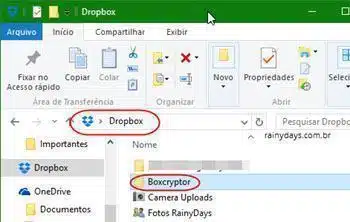Criptografar arquivos do Dropbox com BoxCryptor
Muitas pessoas estão usando o Dropbox ou outros serviços de armazenamento na nuvem, mas de vez em quando escutamos sobre sites sendo hackeados e vazando informações do usuário. É aí que entra o programa BoxCryptor que permite criptografar arquivos do Dropbox e de outros serviços de armazenamento na nuvem. O programa criptografa os arquivos em AES- 256 e funciona no Windows, Mac OS X, Linux, Android e iOS, portanto você poderá acessar seus arquivos onde quiser.
O BoxCryptor possui versão grátis e paga, a versão gratuita permite usar apenas uma conta de armazenamento na nuvem, dois dispositivos conectados e tem suporte do fórum. Já nas versões pagas você tem direito a usar outras contas, mais dispositivos e suporte pessoal. A conta gratuita constuma ser suficente para maioria das pessoas.
Criptografar arquivos do Dropbox
Download e configuração
Para utilizar é muito fácil, faça download no site do BoxCryptor. Instale normalmente como qualquer outro programa. Aceite os termos para continuar.
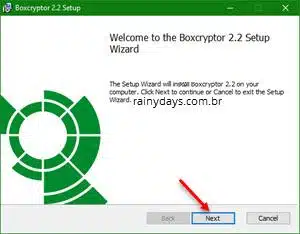
No meio da instalação aparecerá o aviso de que ele irá instalar o software da Eldos Corporation, que é o responsável por criar um drive virtual do BoxCryptor, portanto precisa ser instalado para funcionar. Clique em “Next” e prossiga com a instalação. Depois aparecerá o aviso “Deseja instalar este software de dispositivo” com o nome “Eldos…” clique em “Instalar”.
Para criar o drive virtual do serviço dentro do seu Dropbox você terá que selecionar a pasta do Dropbox no momento da instalação. Clique no botão “Change”, selecione sua pasta do Dropbox no computador. Depois de escolhido clique em “Next”.
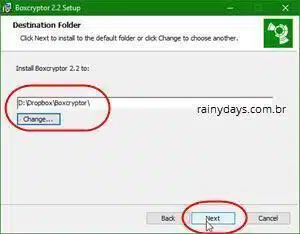
O drive virtual será criado no sistema, é dentro dele que você poderá visualizar seus arquivos sem estarem criptografados.
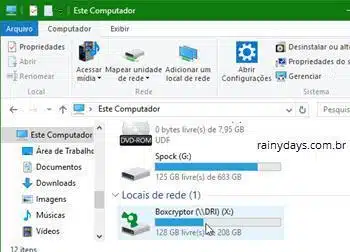
Criando conta no BoxCryptor
Quando terminar a instalação será preciso criar sua conta no serviço. Clique em “Create your BoxCryptor account” e depois “Next”. Preencha os campos com nome, e-mail e senha (1), selecione os quadradinhos concordando com os termos e clique em “Next” (2).
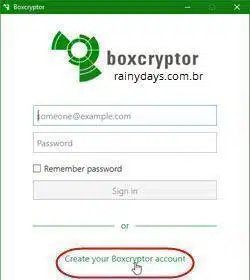
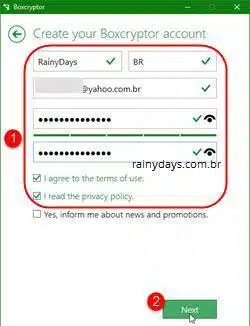
ATENÇÃO! É esta senha da conta que será usada para criptografar seus dados, guarde em local seguro, porque se você a perder não terá mais acessos aos dados e não é possível recuperá-los, tudo é perdido. Clique em “I understand that it is my ….” e clique em “Next”.
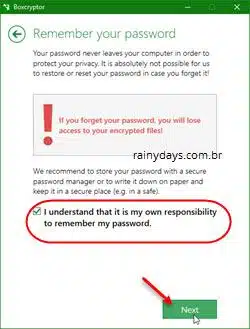
Para finalizar o cadastro selecione o primeiro quadradinho com o plano “Free” e clique em “Next”.
Agora é só colocar os arquivos que quer criptografar dentro do drive virtual criado no sistema. Todos os arquivos que você jogar neste drive serão criptografados e enviados automaticamente para a pasta dentro da pasta do Dropbox. Assim seus arquivos ficarão protegidos na nuvem, mas estarão acessíveis normalmente no seu computador.
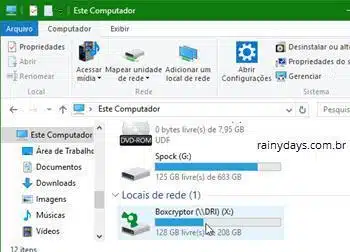
Se alguém invadir seu Dropbox, não poderá abrir esses arquivos, somente se tiver a senha que você criou. Para acessar seus arquivos criptografados em outro computador, instale o BoxCryptor, selecione a opção “Open an Existing Folder” e siga com o processo (você precisar digitar login e senha para descriptografar seus arquivos).
OBS: Importante! Para o BoxCryptor funcionar você tem que colocar os arquivos no drive virtual criado pelo programa.
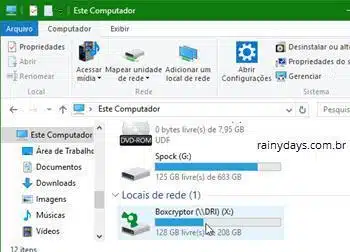
Não coloque os arquivos na pasta BoxCryptor dentro do Dropbox e nem apague os arquivos que estão dentro desta pasta, senão você perderá acesso aos seus arquivos.